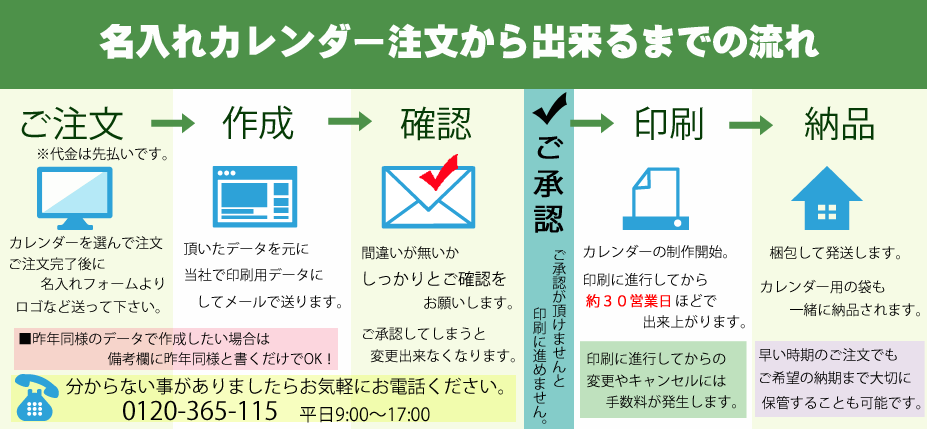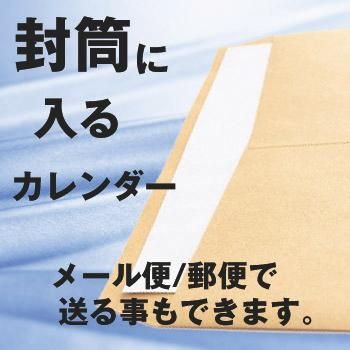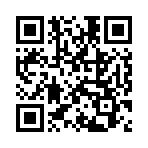ご入稿ガイド
入稿については以下をご確認の上、お願いいたします。
データ送信先メールアドレス
info@japan-calendar.net
Illustrator・Photoshopデータでの原稿入稿について
完全データ入稿でお願いいたします。
データ作成・入稿の際は、下記の注意点をご参照ください。
対応アプリケーション
【Windows】Illustrator バージョンCS6まで・Photoshop バージョンCS6まで【Mac】Illustrator バージョンCS4まで・Photoshop バージョンCS4まで
出力サンプルについて
Illustratorデータ、Photoshopデータの他に、必ず出力サンプルとしてPDFもしくはJPEGデータを一緒にお送りください。※出力サンプルは校正に必要になります。
色について
データはCMYKのKのみ、黒一色で作成をお願いいたします。印刷カラーは、商品詳細入力フォームから「黒」「赤」「青」「緑」をご指定いただけます。
2色以上をご希望の場合は、別途お見積もりとなりますのでお気軽にご相談ください。
また、カレンダーの紙質によりブラウザの色見本とは若干の違いが出る事がありますので、予めご了承願います。
画像について
ロゴなどの画像を入れたい、という場合画像を配置したデータ以外にも配置した画像そのもののデータもご一緒に送付をお願いいたします。
- 配置する画像は、必ずカラーモードをモノクロ2階調で作成ください。
- 使用できる画像形式はEPS、JPEG、TIFF、GIF、PSDです。
- 画像データは解像度350dpi以上のものをお願いいたします。
フォントについて
フォントは必ずアウトライン化を行ってからご入稿ください。アプリケーションのバージョンやパソコン環境の違い、フォントデータの有無などにより、お客様側でお使いのフォントが弊社では異なって表示されてしまうことがございます。フォントがアウトラインされていないと、正しい字形や文字の間隔を再現できないだけでなく、文字化けなどのトラブルの原因となります。入稿データと確認用PDF作成の際には、必ずフォントのアウトライン化を行っていただきますようお願いいたします。
データはまとめてご入稿下さい
入稿データ、ロゴなどの画像データ、出力サンプルデータはフォルダにまとめた上でご入稿ください。Windowsの場合は、対象のフォルダを右クリックして「送る」→「圧縮(zip形式)フォルダー」で圧縮できます。※圧縮形式はzipか、Stuffit形式でお願いいたします。
データの入稿方法について
Illustrator・Photoshopデータの入稿をご希望の場合は、下記の手順に沿ってご入稿ください。 データはメールかデータ送信サービスをご利用いただくか、メディア(CD、CD-R、DVD等)を郵送でお送りください。 ※データサイズが5MB以上ある時は下記の無料データ送信サービス等をご利用ください。
データ送信先メールアドレス:info@japan-calendar.net
●データサイズが5MB以上ある場合などのデータ送信サービスの一例
- GigaFile(ギガファイル)便 https://gigafile.nu/
- データ便 https://www.datadeliver.net/
住所:〒441-8077 愛知県豊橋市神野新田町中洲3番 株式会社T.P.O.
※送り主様のお名前、住所、連絡先も必ずご記入ください。
ご不明な点がありましたらEメール、FAX、お電話にてお気軽にご相談ください。
Officeデータでの原稿入稿について
ジャパンカレンダーでは、Microsoft Officeデータ(Word・Excel)でのご入稿も承っております。Microsoft Officeは本来、印刷用データを作成する為に作られたソフトではないため、弊社で印刷用データに変換させていただきます。 Officeデータから印刷物を作成する際、元のOfficeデータでのイメージと印刷物の仕上がりイメージが変わることがございます。データ作成・ご入稿の際は下記のご注意点をご参照ください。
対応アプリケーション
【Microsoft Office Word】バージョン2016まで【Microsoft Office Excel】バージョン2016まで
出力サンプルについて
WordやExcelデータの他に、必ず出力サンプルとしてPDF、もしくはJPEGのデータをご一緒にお送り下さい。※出力サンプルは校正に必要となります。
色について
データは、黒一色で作成をお願いいたします。印刷カラーは、商品詳細入力フォームから「黒」「赤」「青」「緑」をご指定いただけます。
2色以上をご希望の場合は、別途お見積もりとなりますのでお気軽にご相談ください。
また、カレンダーの紙質によりブラウザの色見本とは若干の違いが出る事がありますので、予めご了承願います。
画像について
ロゴなどの画像を入れたい、という場合画像を配置したWord,Excelデータ以外にも、配置した画像そのもののデータもご一緒に送付をお願いいたします。
- 配置する画像は、必ずカラーモードをモノクロ2階調で作成ください。
- 使用できる画像形式はEPS、JPEG、TIFF、GIF、BMP、PNG、PSD、AIです。
- 画像データは解像度350dpi以上のものをお願いいたします。
修飾機能について
ワードアートなどの機能は、機能自体が無効になってしまったり、イメージが大きく変化してしまう場合がございます。フォントについて
お客様の使用されたフォントが弊社にない場合、似たフォントでの代用をさせていただきます。予めご了承ください。データはまとめてご入稿下さい
入稿データ、ロゴなどの画像データ、出力サンプルデータはフォルダにまとめた上でご入稿ください。Windowsの場合は、対象のフォルダを右クリックして「送る」→「圧縮(zip形式)フォルダー」で圧縮できます。※圧縮形式はzipか、Stuffit形式でお願いいたします。
データの入稿方法について
Officeデータの入稿をご希望の場合は下記の手順に沿ってご入稿ください。 データはメールかデータ送信サービスでお送りください。 ※データサイズが5MB以上ある時は下記の無料データ送信サービス等をご利用ください。
データ送信先メールアドレス:info@japan-calendar.net
●データサイズが5MB以上ある場合などのデータ送信サービスの一例
- GigaFile(ギガファイル)便 https://gigafile.nu/
- データ便 https://www.datadeliver.net/
住所:〒441-8077 愛知県豊橋市神野新田町中洲3番 株式会社T.P.O.
※送り主様のお名前、住所、連絡先も必ずご記入ください。
ご不明な点がありましたらEメール、FAX、お電話にてお気軽にご相談ください。
CATEGORYカテゴリー
単価や条件で探す
※単価は100冊購入時での価格
CALENDARカレンダー
| 日 | 月 | 火 | 水 | 木 | 金 | 土 |
|---|---|---|---|---|---|---|
| 1 | ||||||
| 2 | 3 | 4 | 5 | 6 | 7 | 8 |
| 9 | 10 | 11 | 12 | 13 | 14 | 15 |
| 16 | 17 | 18 | 19 | 20 | 21 | 22 |
| 23 | 24 | 25 | 26 | 27 | 28 | 29 |
| 30 |
| 日 | 月 | 火 | 水 | 木 | 金 | 土 |
|---|---|---|---|---|---|---|
| 1 | 2 | 3 | 4 | 5 | 6 | |
| 7 | 8 | 9 | 10 | 11 | 12 | 13 |
| 14 | 15 | 16 | 17 | 18 | 19 | 20 |
| 21 | 22 | 23 | 24 | 25 | 26 | 27 |
| 28 | 29 | 30 | 31 |
営業時間 9:00〜17:00(土日祝休)

当サイトでのご注文・お問合せ
年中無休24時間受付 FAXでのご注文・お問合せ 0532-48-6211まで 年中無休24時間受付 電話でのお問合せ 0120-365-115まで (平日 9:00〜17:00) FAX・メールの返信時間帯 (平日 9:00〜17:00)

当サイトでのご注文・お問合せ
年中無休24時間受付 FAXでのご注文・お問合せ 0532-48-6211まで 年中無休24時間受付 電話でのお問合せ 0120-365-115まで (平日 9:00〜17:00) FAX・メールの返信時間帯 (平日 9:00〜17:00)